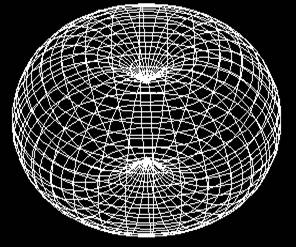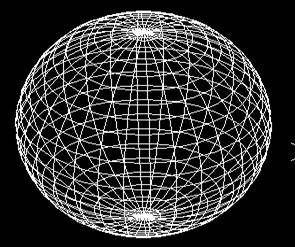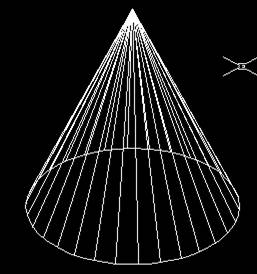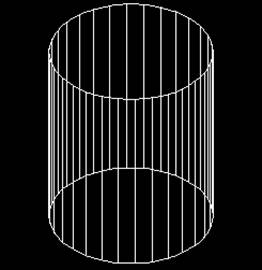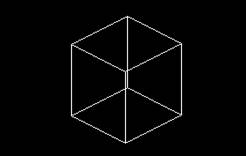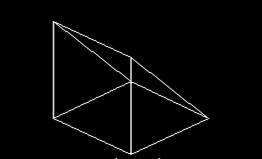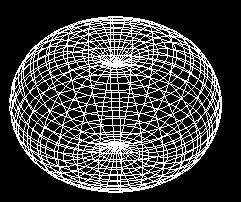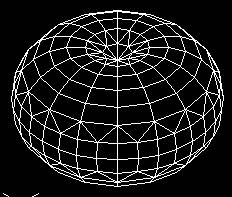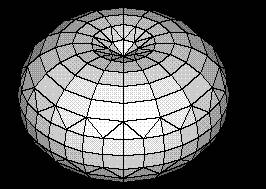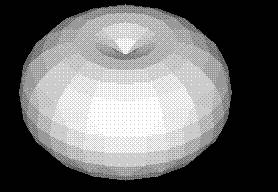|
|
ПаскальСиАссемблерJavaMatlabPhpHtmlJavaScriptCSSC#DelphiТурбо Пролог1С Компьютерные сетиСистемное программное обеспечениеИнформационные технологииПрограммирование Linux Unix Алгоритмические языки Аналоговые и гибридные вычислительные устройства Архитектура микроконтроллеров Введение в разработку распределенных информационных систем Введение в численные методы Дискретная математика Информационное обслуживание пользователей Информация и моделирование в управлении производством Компьютерная графика Математическое и компьютерное моделирование Моделирование Нейрокомпьютеры Проектирование программ диагностики компьютерных систем и сетей Проектирование системных программ Системы счисления Теория статистики Теория оптимизации Уроки AutoCAD 3D Уроки базы данных Access Уроки Orcad Цифровые автоматы Шпаргалки по компьютеру Шпаргалки по программированию Экспертные системы Элементы теории информации |
3D модели AutoCAD | Моделирование | 3D Чертежи в AutoCADНастройка режима 3D Трехмерные изображения можно строить, используя третью координату Z, а также используя объемные графические примитивы: ящик (Box), клин (Wedge), конус (Cone), цилиндр (Cylinder), шар (Sphere), тор (Toruc) и др. Плоскую фигуру путем вращения можно преобразовать в объемную. С помощью команды Вид/ Панель инструментов/Тела Панель инструментов Тела можно поместить на экран. С помощью первых шести пиктограмм можно формировать различные объекты.
Количество промежуточных ребер задается командой Для обрисовки трехмерного объекта необходимо:
Рисование Тора Рисование Тора м.б выполнено с помощью команды Command: isolines
Все необходимые опции можно задать с помощью мыши. Аналогично можно нарисовать другие объемные примитивы.
Порядок выполнения работы 1. Войдите в редактор чертежей пакета AutoCad и активизируйте режим 3D:
Вернуться в оглавление:Уроки AutoCAD |
Уроки php mysql Программирование Онлайн система счисления Калькулятор онлайн обычный Инженерный калькулятор онлайн Замена русских букв на английские для вебмастеров Замена русских букв на английские
Аппаратное и программное обеспечение
Графика и компьютерная сфера
Интегрированная геоинформационная система
Интернет
Компьютер
Комплектующие компьютера
Лекции
Методы и средства измерений неэлектрических величин
Обслуживание компьютерных и периферийных устройств
Операционные системы
Параллельное программирование
Проектирование электронных средств
Периферийные устройства
Полезные ресурсы для программистов
Программы для программистов
Статьи для программистов
Cтруктура и организация данных
|
|
Не нашли то, что искали? Google вам в помощь! |
© life-prog.ru При использовании материалов прямая ссылка на сайт обязательна. |